Název hostitele je štítek nebo název spojený se zařízením v síti. Jeho hlavním účelem je rozpoznat zařízení v konkrétní síti nebo přes internet. Existují tři různé typy hostitelských jmen:
- Statické – Většinu času vás bude zajímat tento typ názvu hostitele, který je definován uživatelem a
/etc/hostnamekonfigurační soubor. - Přechodné – Tento typ názvu hostitele je definován v prostoru jádra a standardně je nastaven tak, aby byl stejný jako statický název hostitele. Přechodné názvy hostitelů lze nastavit/aktualizovat pomocí DHCP nebo mDNS za běhu.
- Hezká – Pěkný název hostitele umožňuje přidání dalších znaků podle znakové sady UTF8, takže slouží spíše pouze pro účely prezentace. Hezký název hostitele také umožňuje vkládat mezery.
Tento článek vysvětlí, jak změnit nebo nastavit název hostitele na serveru nebo pracovní stanici RHEL 8 / CentOS 8 Linux. Chcete-li změnit název hostitele, použijte hostnamectl příkaz.
V tomto tutoriálu se naučíte:
- Jak změnit statický název hostitele.
- Jak změnit přechodný název hostitele.
- Jak změnit pěkný název hostitele.
- Jak zkontrolovat aktuální název hostitele.
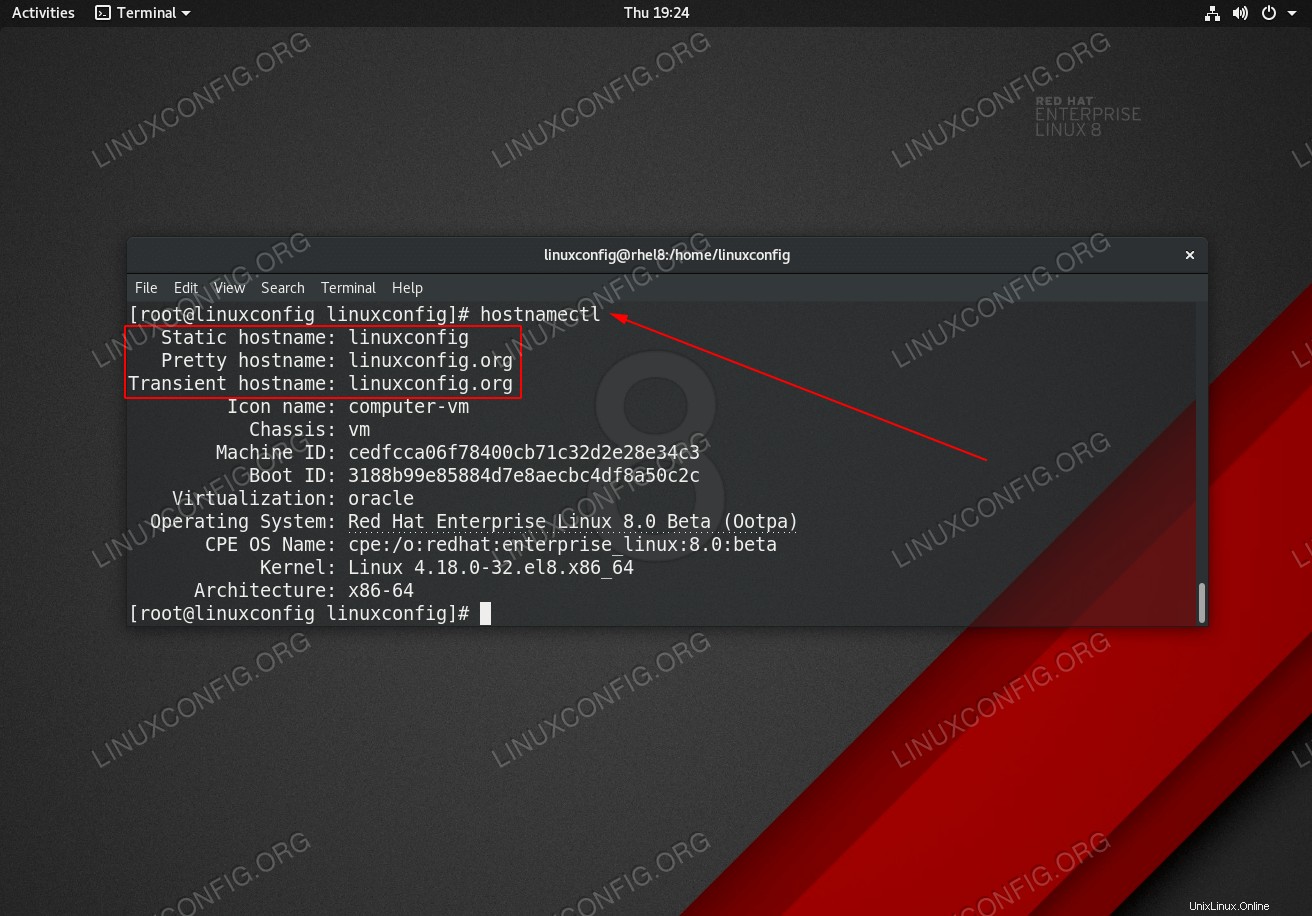 Kontrola názvu hostitele v systému RHEL 8 Linux pomocí
Kontrola názvu hostitele v systému RHEL 8 Linux pomocí hostnamectl příkaz. Požadavky na software a použité konvence
| Kategorie | Požadavky, konvence nebo použitá verze softwaru |
|---|---|
| Systém | Red Hat Enterprise Linux 8, CentOS 8 |
| Software | Není k dispozici |
| Jiné | Privilegovaný přístup k vašemu systému Linux jako root nebo prostřednictvím sudo příkaz. |
| Konvence | # – vyžaduje, aby dané linuxové příkazy byly spouštěny s právy root buď přímo jako uživatel root, nebo pomocí sudo příkaz$ – vyžaduje, aby dané linuxové příkazy byly spouštěny jako běžný neprivilegovaný uživatel |
Jak změnit název hostitele na Redhat 8 krok za krokem
- Zkontrolujte aktuální nastavení názvu hostitele. Jako
rootfcc spustit:# hostnamectl Static hostname: linuxconfig Pretty hostname: linuxconfig.org Transient hostname: linuxconfig.org Icon name: computer-vm Chassis: vm Machine ID: cedfcca06f78400cb71c32d2e28e34c3 Boot ID: 3188b99e85884d7e8aecbc4df8a50c2c Virtualization: oracle Operating System: Red Hat Enterprise Linux 8.0 (Ootpa) CPE OS Name: cpe:/o:redhat:enterprise_linux:8.0 Kernel: Linux 4.18.0-32.el8.x86_64 Architecture: x86-64V případě, že vás zajímá pouze konkrétní typ názvu hostitele, použijte jeden z následujících přepínačů,
--static,--transientnebo--pretty. Například:# hostnamectl --static linuxconfig
- Změňte název hostitele pomocí
hostnamectlpříkaz. K tomu použijemeset-hostnameargument následovaný požadovaným názvem hostitele. Nastavme například statický název hostitele na např.centos8:# hostnamectl set-hostname centos8 # hostnamectl --static centos8
Chcete-li změnit jakýkoli jiný typ názvu hostitele, jednoduše přidejte
--transientnebo--prettypřepínač. Například:# hostnamectl set-hostname --transient centos8 # hostnamectl --transient centos8
- Aktualizujte
/etc/hostssoubor. Toto je volitelný krok. Zkontrolujte/etc/hostssoubor a nahraďte všechny výskyty starého názvu hostitele nově nakonfigurovaným řetězcem názvu hostitele.
RHEL 8 / CentOS 8 otevřený FTP port 21 s firewallem
Jak spustit službu při spuštění s RHEL 8 / CentOS 8 Linux